Was ist die Windows-Registrierung?
Die Windows-Registrierung ist wie jede andere Registrierung (ein Ort, an dem Dinge gespeichert werden, in diesem Fall Daten). Windows speichert beispielsweise alle Daten der darin enthaltenen Programme mit ihren Einstellungen. Alles, was Sie auf Ihrem PC tun, registriert ihn, programmiert Passwörter, ausgewählte Optionen, Standardwerte und so weiter.
Weitere Informationen zur Registry:
Windows-Registrierung ausführlich
Was sind temporäre Windows-Dateien?
Wie die Registrierung verfügt Windows über einen weiteren Abschnitt, in dem alle ausgeführten Prozesse vorübergehend gespeichert werden. Dies gilt im Gegensatz zur Registrierung für temporäre Prozesse, z. B. das Surfen im Internet.
Auf diese Weise wird die Operation in Ihrem Verarbeitungssystem vereinfacht, sodass Sie schneller auf alle von Ihnen ausgeführten Prozesse zugreifen können.
Wenn Sie das Gefühl hatten, dass das erste Mal, wenn Sie ein Web im Internet öffnen, “x” Zeit benötigt und das zweite Mal, wenn es schneller ausgeführt wird, weil Windows die Daten dieses Webs in seinem temporären Register gespeichert hat und das zweite Mal, als Sie zustimmten, dass Sie nicht erneut herunterladen und hochladen mussten, haben Sie einfach auf die zuvor registrierten zugegriffen, wodurch der Prozess beschleunigt wurde.
Was ist der Nutzen davon?
Manchmal sammeln PCs, die viel Zeit in Anspruch nehmen, Restdateien an und verlangsamen viele Vorgänge, sodass die Ausführung einer Aufgabe bis zu achtmal länger dauert.
Selbst wenn Sie ein Programm deinstallieren, werden manchmal alle von Ihnen vorgenommenen Vorgänge und die von Ihnen verwendeten Konfigurationen in der Windows-Registrierung gespeichert, wodurch sich die Prozesse ansammeln und behindern. Wie bei temporären Dateien werden Sie feststellen, dass die Leistung Ihres PCs abnimmt, und wenn Sie die Registrierung oder temporäre Dateien nie bereinigt haben, kann dies eine der Ursachen sein. Sie werden nicht automatisch gelöscht, daher müssen Sie sie manuell löschen.
Schritt 1
Wir klicken auf das Startsymbol.
Schritt 2
Wir gehen zur Navigationsleiste.
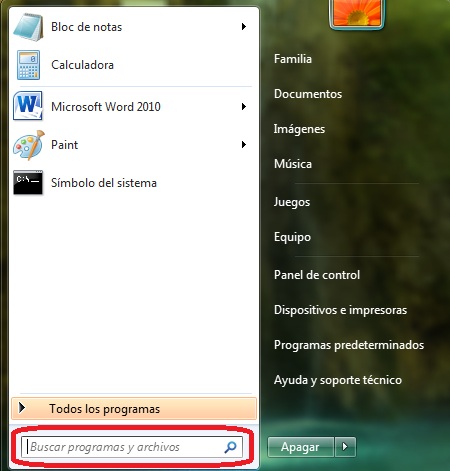
Schritt 3
Wir schreiben execute und öffnen das Programm execute.
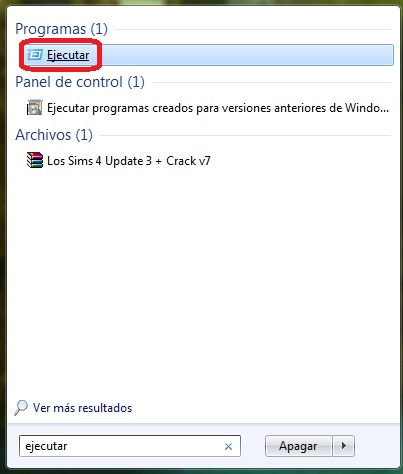
Wir werden diese Box bekommen
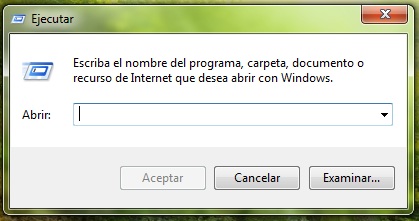
Schritt 4
Wir schreiben “% temp%” (ohne die Anführungszeichen) und akzeptieren es.
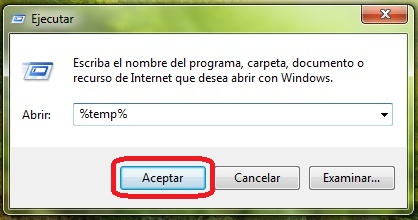
Ein Ordner mit Dateien wird angezeigt. Dies sind die temporären Dateien, die Windows in Ihrer Registrierung gespeichert hat.
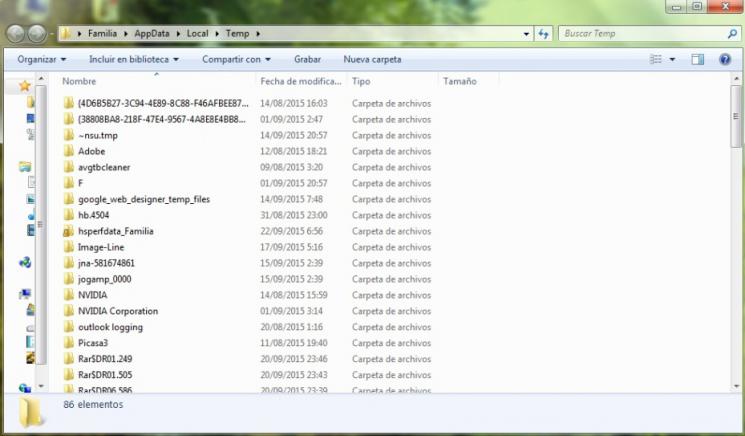
Schritt 5
Wir wählen alle Dateien aus:
+ E Tastaturkürzel: Strg + E
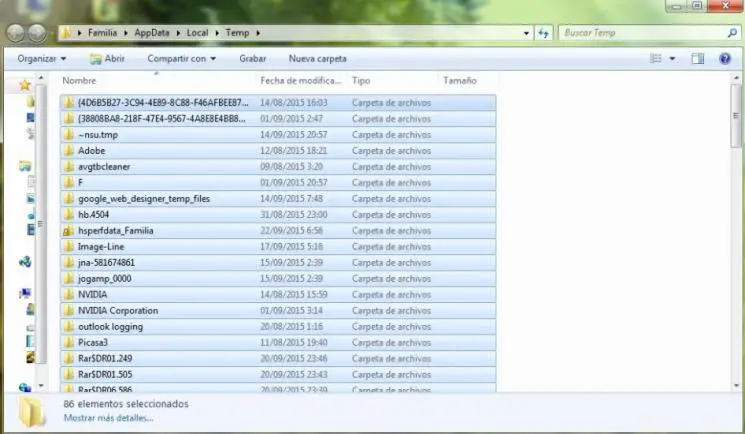
Schritt 6
Wir entfernen sie (Rechtsklick, Löschen oder Löschen-Button von der Tastatur)
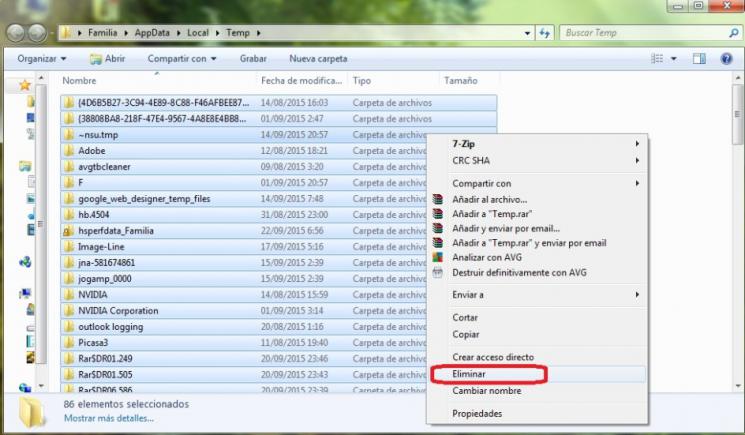
Dies wird angezeigt:
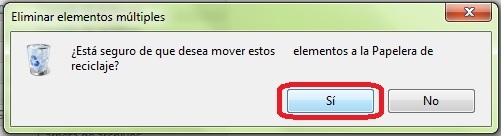
Wir klicken auf das Ja und das wars.
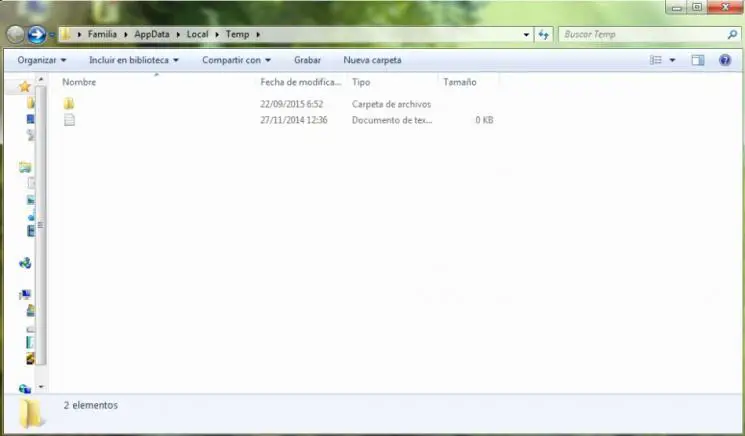
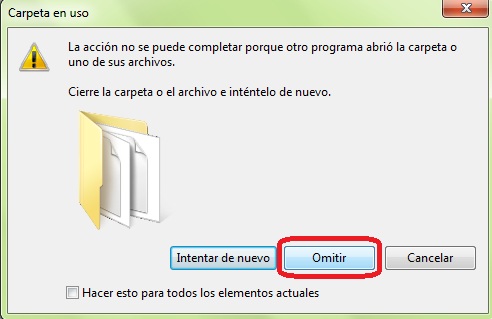
Schritt 1
Wir klicken auf das Startsymbol.
Schritt 2
Wir gehen zur Navigationsleiste.
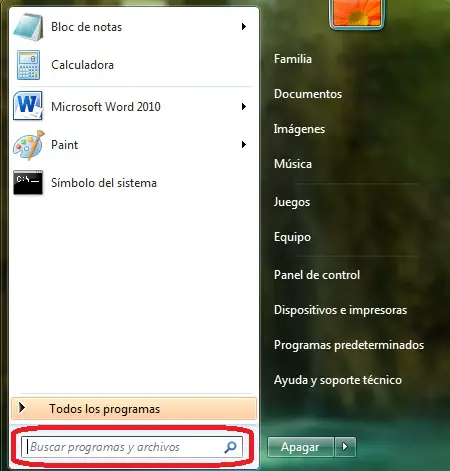
Schritt 3
Wir schreiben execute und öffnen das Programm execute.
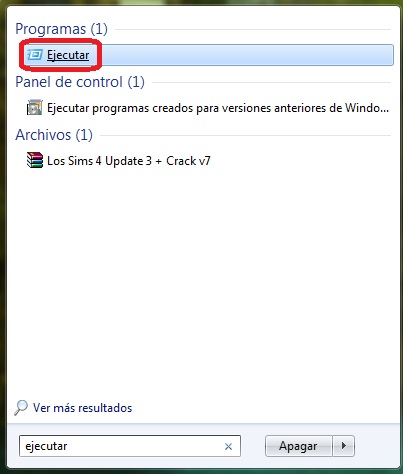
Wir werden diese Box bekommen
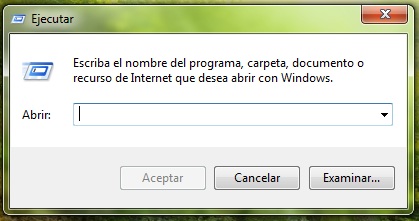
Schritt 4
Wir schreiben “regedit” (ohne Anführungszeichen) und akzeptieren
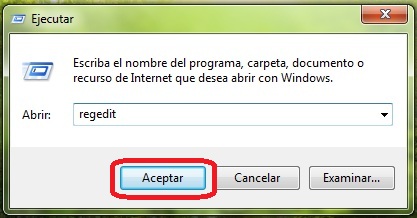
Wir werden diese Box bekommen, wir geben den Button ja
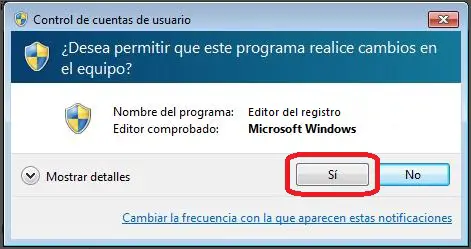
Dies wird angezeigt:
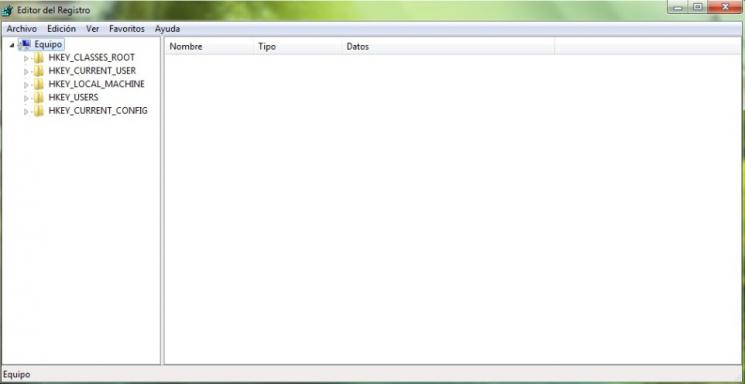
Schritt 5
Klicken Sie auf den Pfeil “HKEY_CURRENT_USER”

Es wird uns erweitern, wir machen das gleiche mit “Software”:
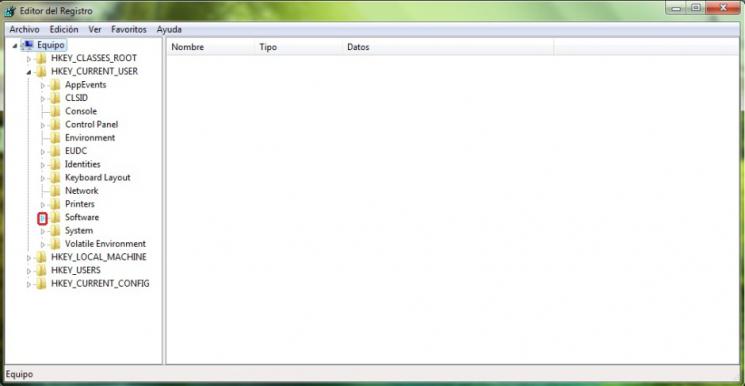
Es wird sich wieder erweitern:
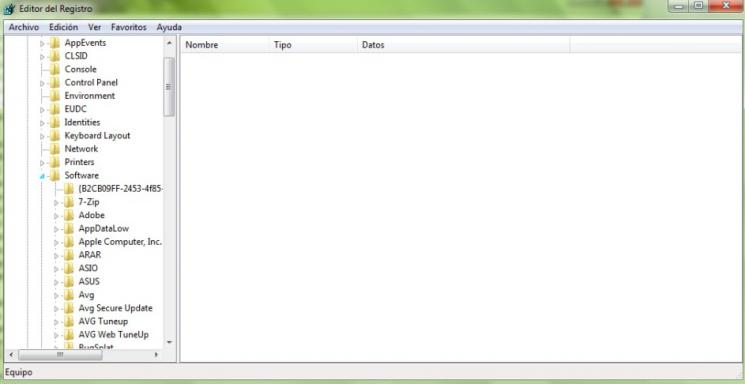
Schritt 6
Wir suchen nach dem Namen des Entwicklers unseres Programms, um Ihre Registrierung zu bereinigen (in meinem Fall handelt es sich um ein Spiel, bei dem Ihr Entwickler “pixelz games” und das Spiel heißt “CO-OP Decrypted”), und erweitern es.
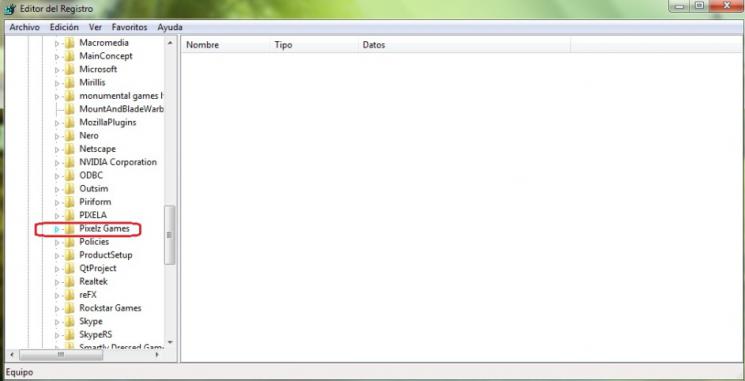
Nach dem Erweitern des Entwicklerordners sehen wir den Namen des Programms (in meinem Fall das Spiel)
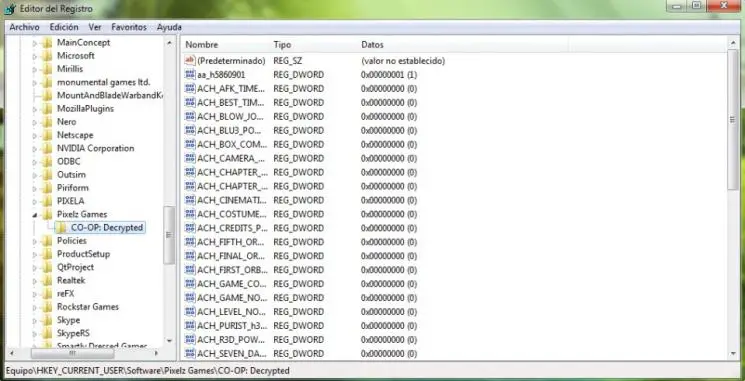
Wir geben Ihnen Rechtsklick und löschen
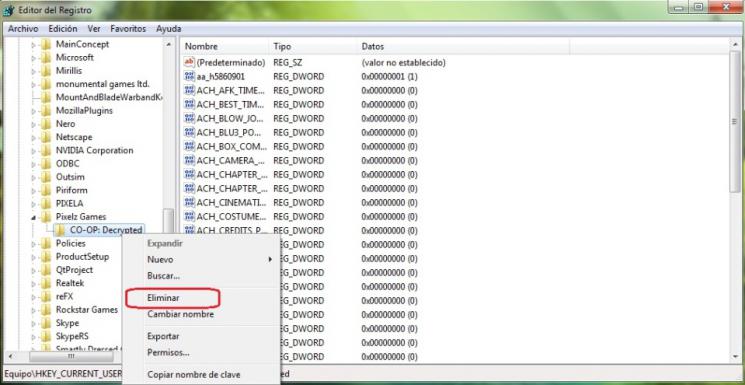
Wir bestätigen an sich
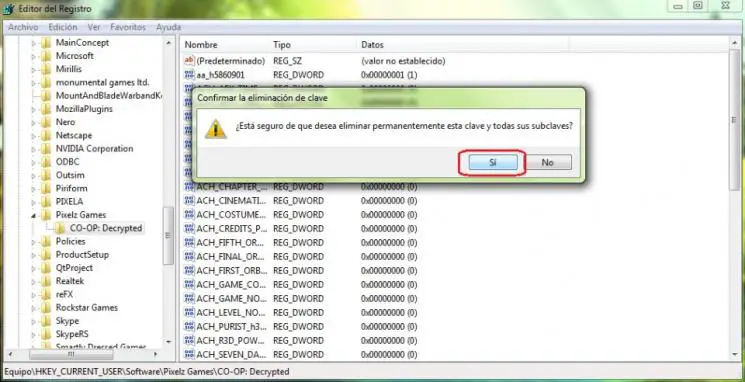
Und fertig!
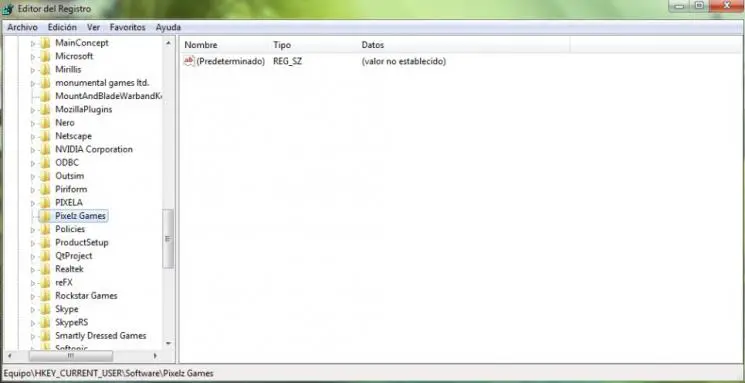
Ich hoffe, Sie haben die Tutorials nützlich gefunden und bei Fragen stehen wir Ihnen gerne zur Verfügung. Schöne Grüße und einen schönen Tag!